مقدمه
با عرض سلام خدمت کاربران محترم سایت آموزشی پی وی لرن. و تمام علاقه مندانی که آموزش پروژه محور فتوشاپ را دنبال می کنند. خب همین طور که می دانید این آموزش (ویژگی Auto-Select برای انتخاب سریع لایه ها) ادامه آموزش (Auto-Select) نحوه انتخاب خودکار لایه ها می باشد که در جلسه قبل گفتیم. ابزار Move فتوشاپ شامل ویژگی خودکار انتخاب است که به شما اجازه می دهد به صورت خودکار لایه ها را تنها با کلیک کردن بر روی محتویات آن در سند انتخاب کنید. شما می توانید یک لایه فرد یا چندین لایه را در یک بار انتخاب کنید. و شما حتی می توانید یک لایه گروه کامل را فقط با کلیک کردن بر روی محتویات هر لایه در گروه انتخاب کنید!
auto-select در لایه گروه
در صورتی که مجموعه ای از لایه ها، یک گروه تشکیل داده باشند می توانید با استفاده از این گزینه تمامی لایه های مورد نظر در گروه را انتخاب و حرکت دهید. یعنی با کلیک بر روی محتویات هر لایه در گروه، تمام گروه را به صورت خودکار انتخاب کنید.
در پنل لایه ها، می بینیم که من تمام شش نوع لایه را در یک گروه لایه (“Group 1”) گذاشتم. (در آموزش های قبلی نحوه ی ایجاد گروه را گفتیم.)
و گروه را باز کردم، بنابراین می توانیم لایه ها را درون آن ببینیم.
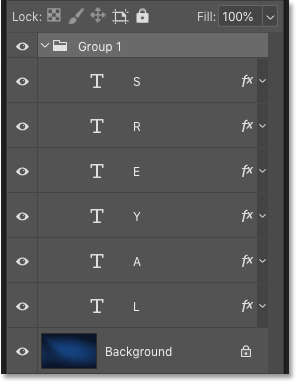
auto-select در لایه گروه
ما در جلسه گذشته Auto-Select را روی Layer تنظیم کردیم پس هنوز روی Layer است، و با کلیک کردن بر روی محتویات هر لایه در گروه فقط آن لایه انتخاب می شود.
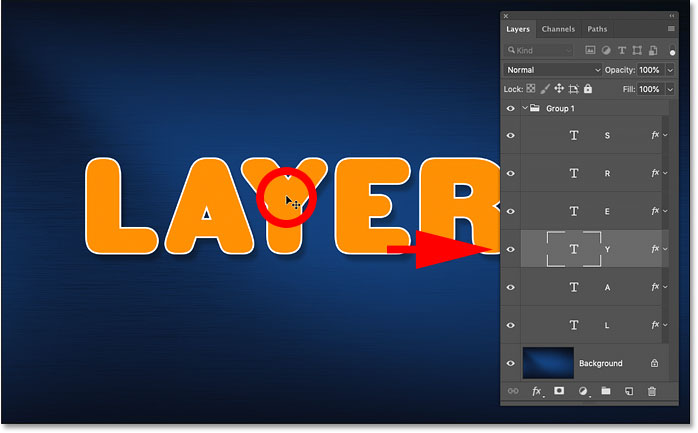
ویژگی Auto-Select برای انتخاب سریع لایه ها
برای انتخاب لایه های گروه به صورت Auto-Select، به نوار آپشن بروید و Auto-Select را از Layer به Group تغییر دهید.
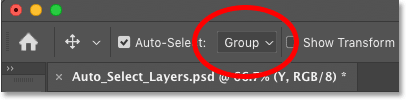
نوار آپشن
و اکنون، اگر بر روی همان محتویات کلیک کنم، این بار تمام لایه ها انتخاب خواهند شد.
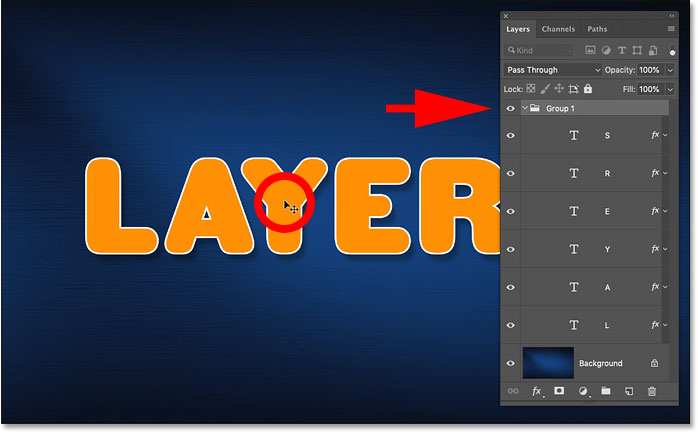
انتخاب تمام لایه ها
مشکل لایه Auto-Select
بنابراین ما دیدیم که ویژگی Auto-Select در فتوشاپ یک راه سریع و آسان برای انتخاب یک لایه است. اما همچنین این راحتی ممکن است اشتباه و خطایی هم داشته باشد و آن هم انتخاب لایه اشتباه است.
برای نشان دادن آنچه که به آن اشاره کردم.
من لایه هایی را گروه بندی کرده ام و Auto-Select را روی Layer تنظیم کرده ام.
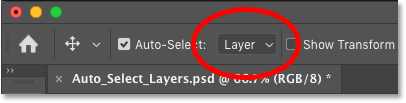
مشکل لایه Auto-Select
در پانل لایه ها، لایه “L” را با کلیک بر روی آن انتخاب می کنم، نحوه انتخاب یک لایه بدون استفاده از Auto-Select:
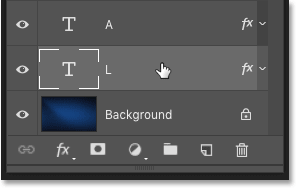
نحوه انتخاب یک لایه بدون استفاده از Auto-Select
و سپس لایه “L” فعال می شود، اگر من به طور مستقیم بر روی حرف L در سند کلیک کنم و با Move Tool آن را بکشم، محتوای مورد انتظار را حرکت می دهم.
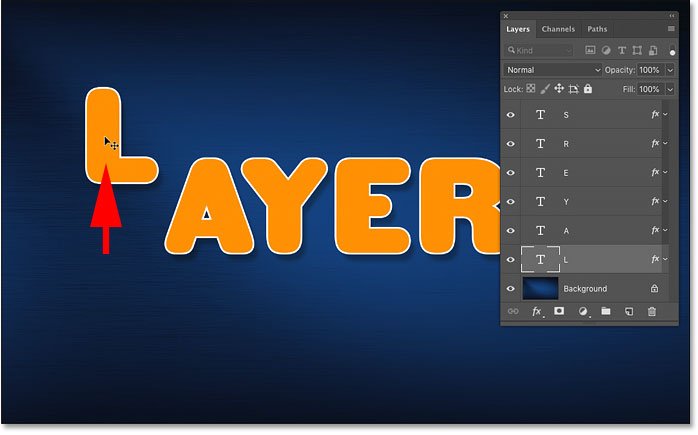
ویژگی Auto-Select برای انتخاب سریع لایه ها: اما مشکل اینجاست که اگر به اشتباه بر روی بخش دیگری از سند، مانند حرف A کلیک کنم، و با ابزار Move آن را بکشم، در نهایت منجر به حرکت محتوای اشتباه می شود. و این به این دلیل است که فتوشاپ لایه جدیدی را که روی آن کلیک کردم را انتخاب می کند، حتی اگر منظور من این نباشد.
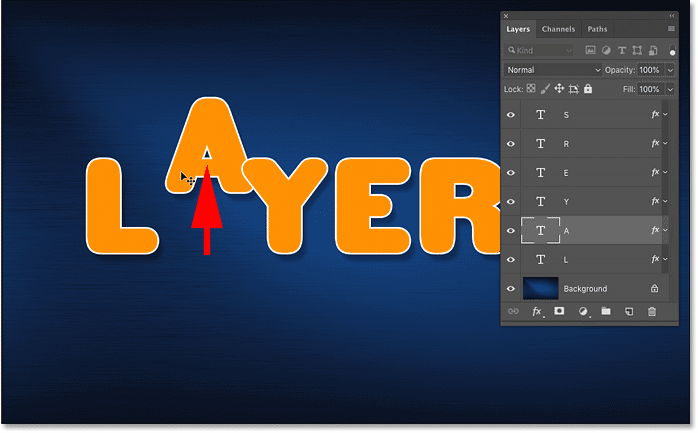
ویژگی Auto-Select برای انتخاب سریع لایه ها
یا اگر من به طور تصادفی در محتویات پس زمینه کلیک کرده و بکشم، سپس به جای حرکت حرف L یا هر چیز دیگری، فتوشاپ شروع به طراحی یک طرح انتخابی می کند.
و انتخاب خودکار هر لایه ای که در کادر انتخابی وجود دارد.
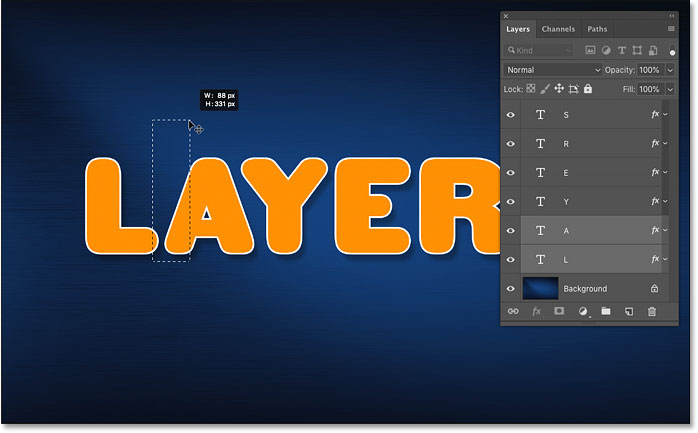
ویژگی Auto-Select برای انتخاب سریع لایه ها
بهترین روش استفاده از Auto-Select در فتوشاپ
پس چگونه می توانیم از ویژگی Auto-Select فتوشاپ بهترین استفاده را کنیم اما اشتباه نکنیم و لایه های اشتباه را انتخاب نکنیم؟
بهترین راه این است که Auto-Select را تنها زمانی که نیاز دارید روشن کنید.
و شما می توانید این کار را با استفاده از یک ترفند صفحه کلید ساده انجام دهید.
چگونه Auto-Select فتوشاپ را خاموش کنیم
با فعال کردن ابزار Move، گزینه علامت زدن Auto-Select در نوار تنظیمات را غیر فعال کنید تا آن را خاموش کنید.
فتوشاپ آن را خاموش خواهد کرد تا زمانی که دوباره آن را روشن کنید، بنابراین فقط باید این کار را یکبار انجام دهید.
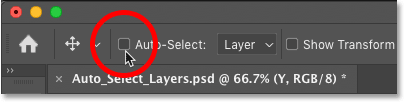
ویژگی Auto-Select برای انتخاب سریع لایه ها
چگونه به طور موقت Auto-Select را فعال کنید
سپس، هر زمانی که می خواهید به طور موقت Auto-Select را فعال کنید، کلید Win) Ctrl) و در Mac کلید Command را در صفحه کلید خود فشار دهید و نگه دارید سپس بر روی محتویات لایه ای که می خواهید به طور خودکار انتخاب کنید کلیک کنید و سپس کلید Ctrl و یا Command را بر حسب نیاز فشار دهید تا Auto-Select را خاموش کنید.
auto-select برای انتخاب لایه های متعدد: کلید، Win) Ctrl) و یا Mac) Command) را فشار داده و نگه دارید تا به طور موقت Auto-Select روشن شود و سپس کلید Shift را برای انتخاب لایه های مختلف فشار دهید. برای انتخاب لایه هایی که نیاز دارید، در سند کلیک کنید، سپس رها کنید کلید ها را تا auto-select دوباره غیر فعال شود.
توجه داشته باشید که لازم است Tool Move را فعال کنید تا این میانبرها کار کنند.
شما می دانید که Auto-Select روشن است، چرا که علامت آن در نوار گزینه ظاهر خواهد شد.
وقتی Ctrl و یا Command را رها می کنید، علامت دوباره ناپدید می شود.
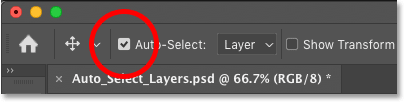
چگونه به طور موقت Auto-Select را فعال کنید
و حالا ما هر آنچه که در مورد auto-select لازم بود بدانیم را دانستیم!
یعنی نحوه استفاده از ویژگی Auto-Select برای انتخاب سریع لایه های تک، چند لایه و گروه های لایه در فتوشاپ!
کلام آخر
امیدواریم از آموزش های ما لذت برده باشید. دیدگاه های خود را با ما در میان بگذارید خوشحال می شویم نکاتی را از زبان شما بشنویم و آموزش های خود را بهبود بخشیم.
همراه همیشگی سایت پی وی لرن باشید.
 فروشگاه
فروشگاه فیلم های آموزشی
فیلم های آموزشی کتاب های آموزشی
کتاب های آموزشی مقالات آموزشی
مقالات آموزشی وردپرس
وردپرس
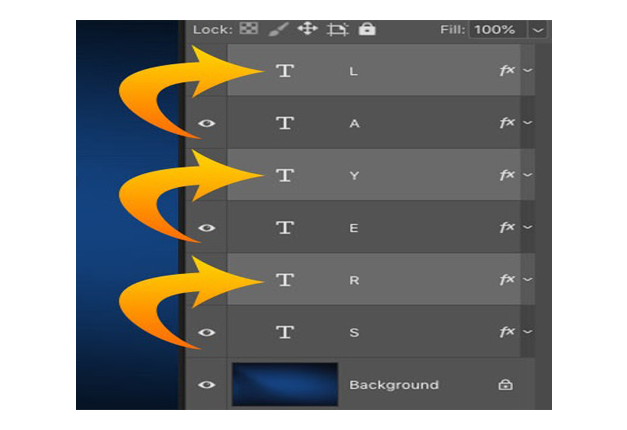
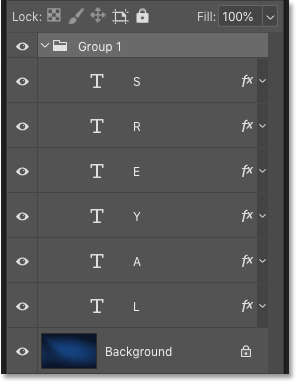
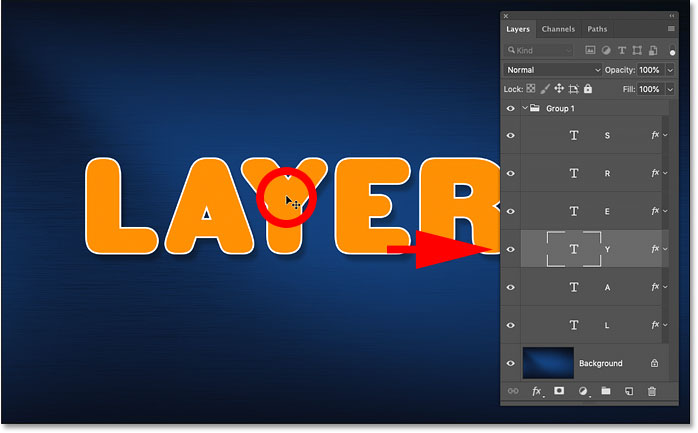
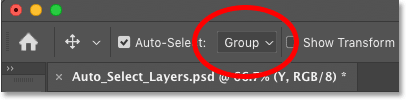
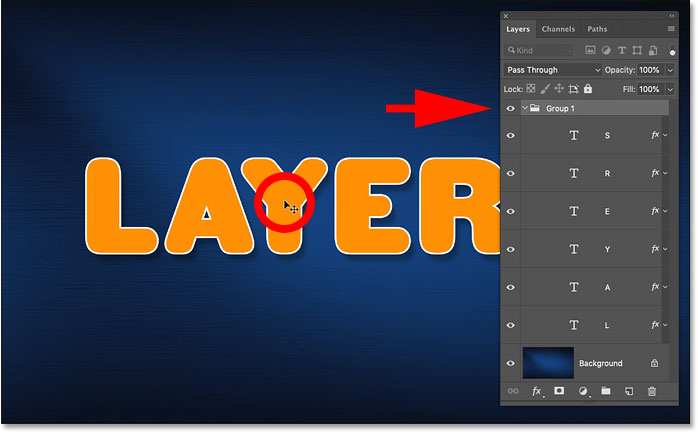
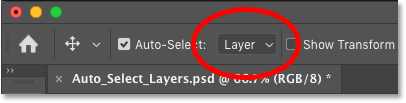
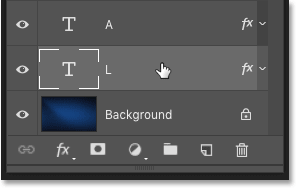
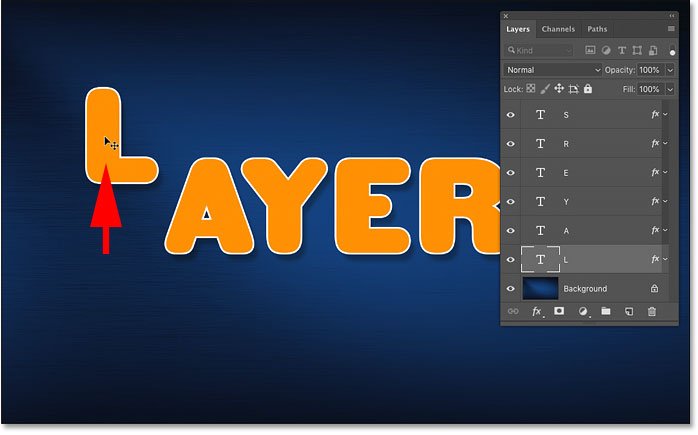
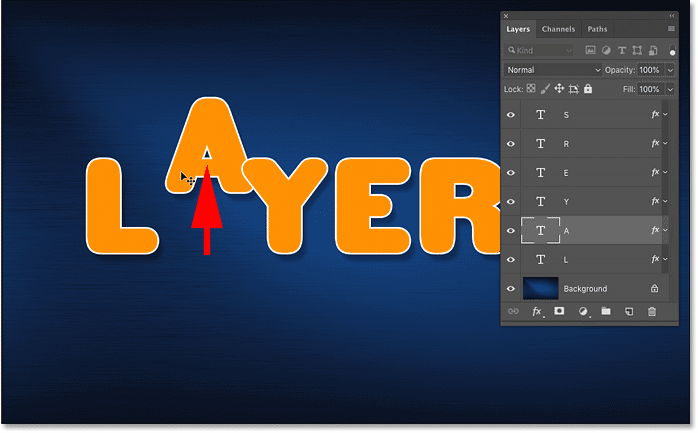
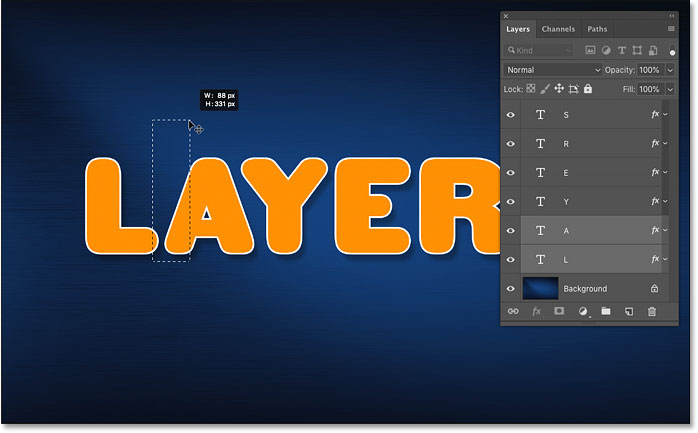
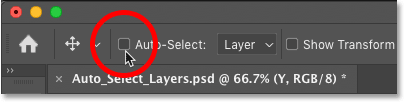
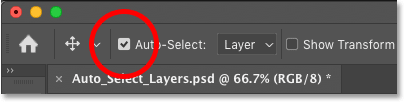





خفن
ممنونم از سایت